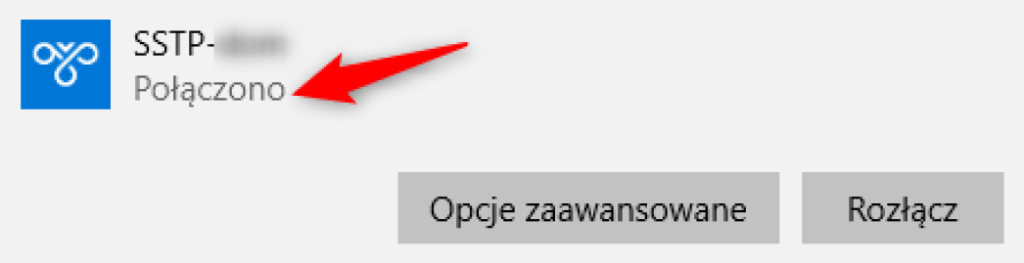Instrukcja konfiguracji SSTP Server
Instrukcja obejmuje następujące sekcje
- Generacja certyfikatów potrzebnych dla usługi SSTP
- Konfiguracja serwera SSTP
- Dodanie użytkowników dla usługi SSTP
- Import certyfikatu CA do komputera MS Windows
- Konfiguracja klienta SSTP w MS Windows
Generacja certyfikatów potrzebnych dla usługi SSTP
Do poprawnego działania SSTP VPN pomiędzy Mikrotik, a klientem na systemie MS Windows konieczne jest posiadanie poprawnie skonfigurowanych certyfikatów. W najczęściej
stosowanym scenariuszu potrzebne są dwa certyfikaty:
– CA (Certificate Authority)
– Serwera (podpisany przez CA)
Do ich generacji możliwe jest użycie dowolnego narzędzia. W tej instrukcji zostaną wykorzystane narzędzia stanowiące skład RouterOS.
Generacja certyfikatu CA (system -> certificates)
Tworzymy certyfikat
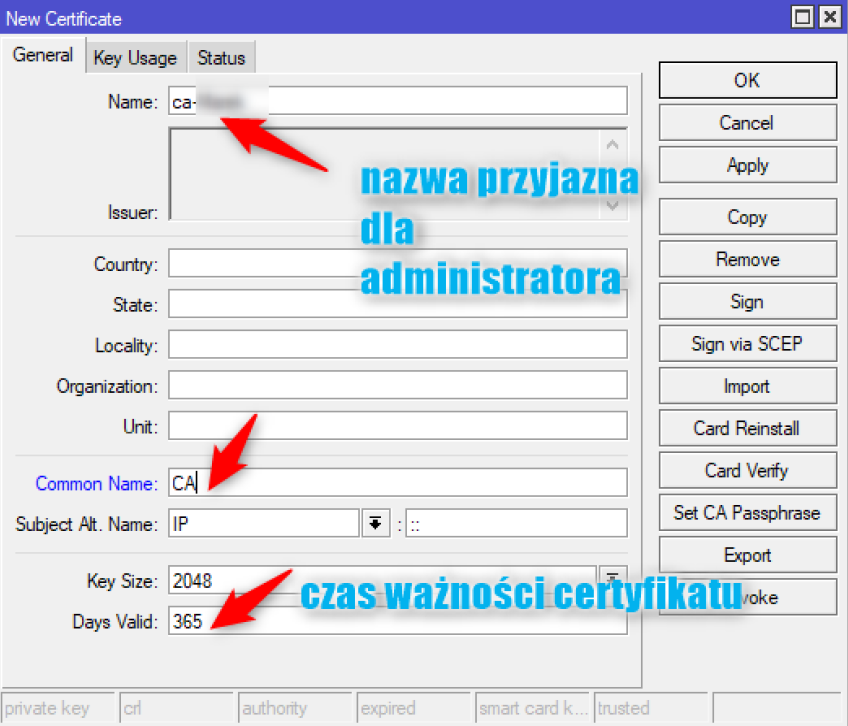
Podpisujemy certyfikat CA

Weryfikujemy status certyfikatu CA
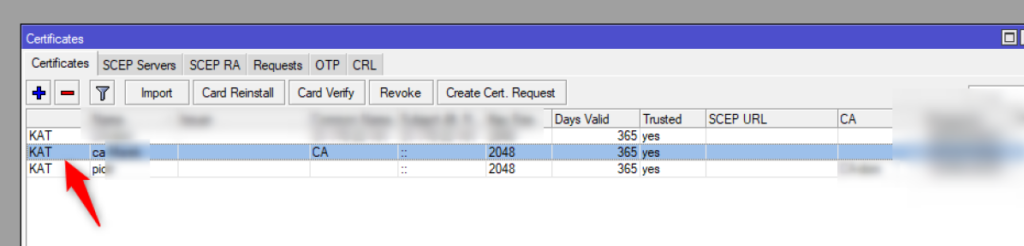
Generujemy certyfikat dla serwera SSTP
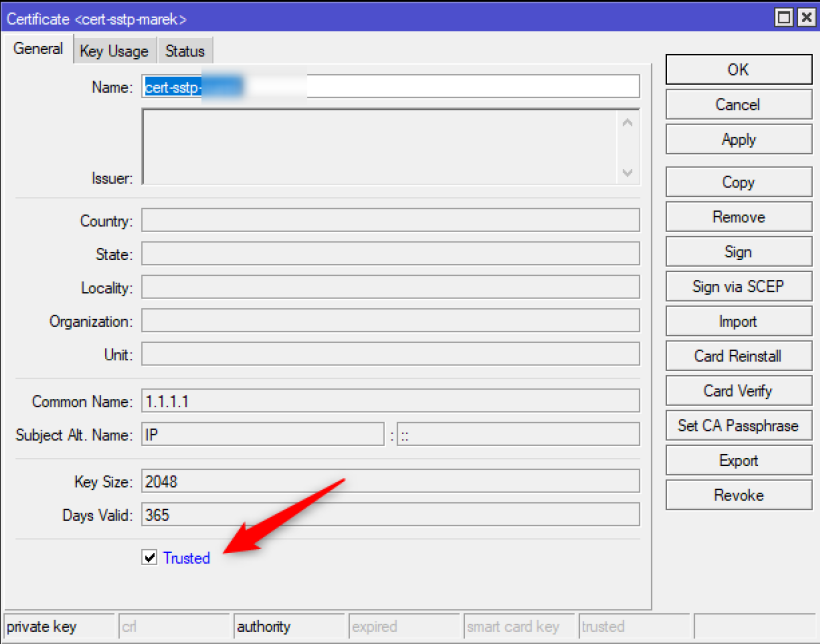
Podpisujemy certyfikat serwera certyfikatem CA
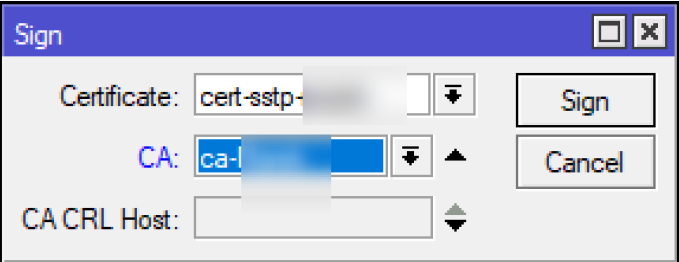
Eksportujemy certyfikat CA do późniejszego zaimportowania na komputerach
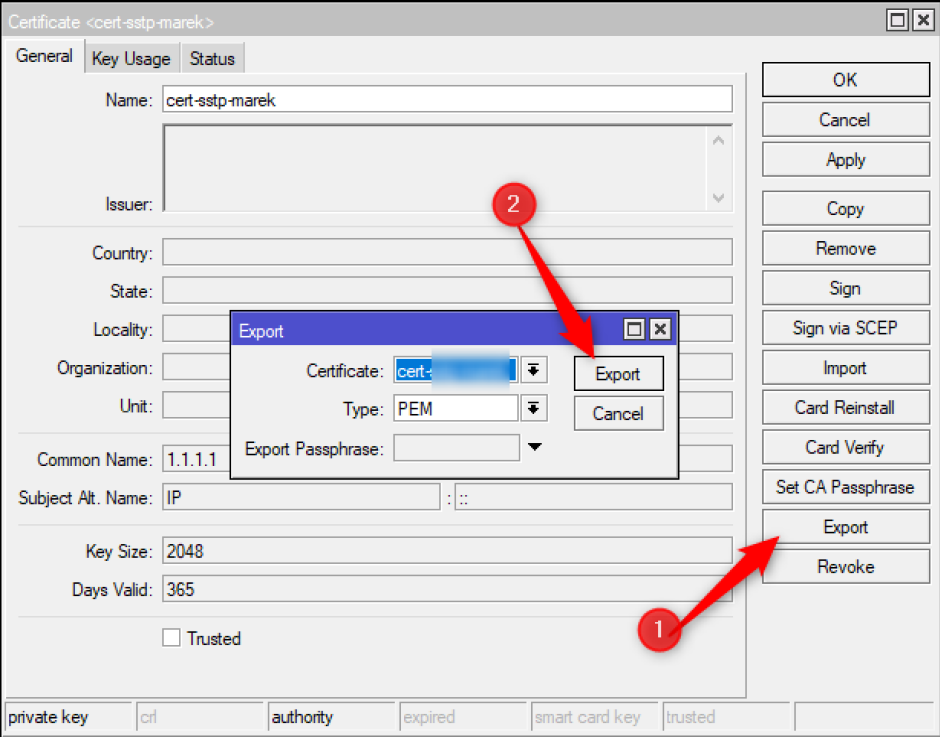
Konfiguracja serwera SSTP
Włączenie usługi PPP -> Interface -> SSTP Server i wskazujemy certyfikat serwera
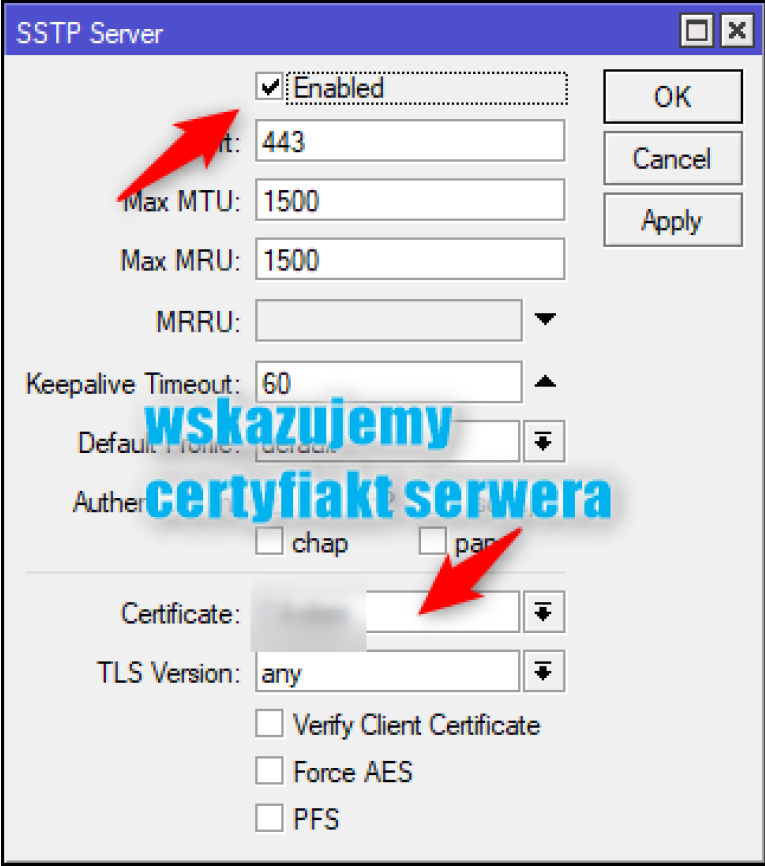
Dodatkowo należy zadbać, aby ruch (IP -> Firewall dla łańcucha Input do dst-port 443) był zezwolony z lokalizacji, z których mają się łączyć klienci SSTP VPN
Dodawanie użytkowników SSTP VPN
Do zarządzania użytkownikami służy zakładka PPP -> Secrets. Jest to lokalna baza użytkowników dla usług PPP (w tym SSTP)
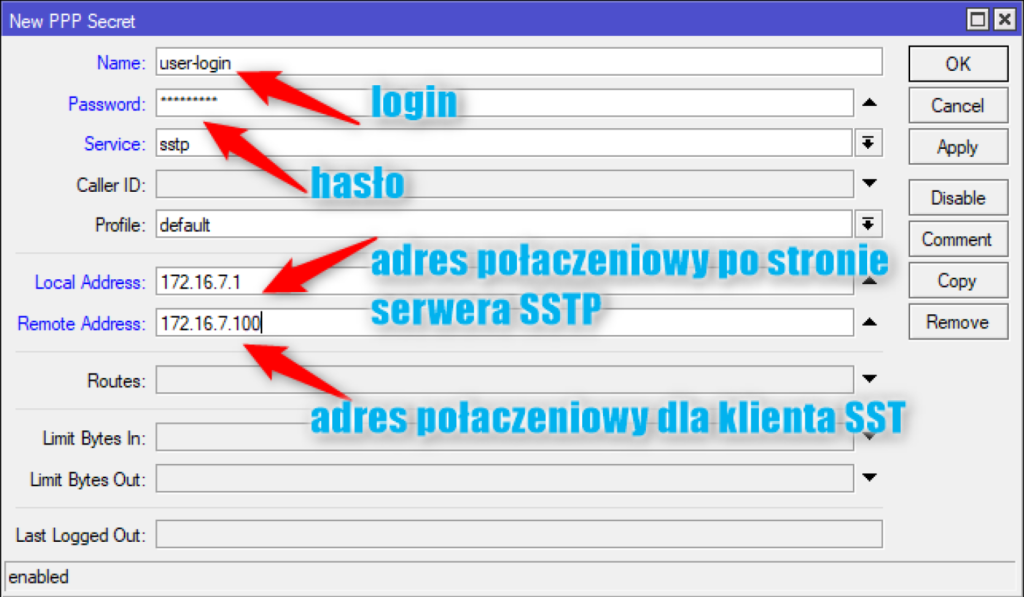
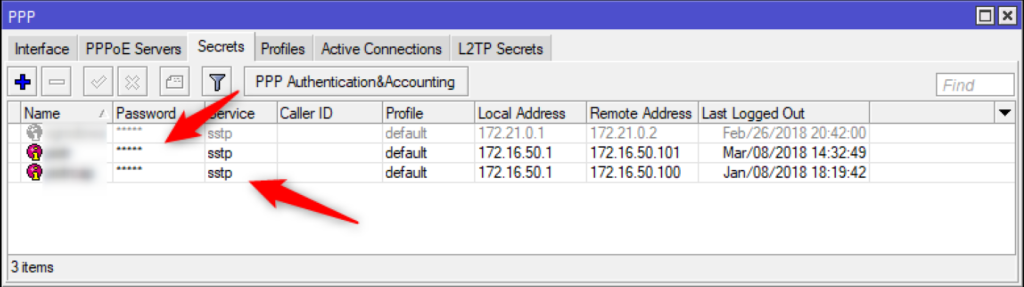
-
- Import certyfikatu CA na komputerze Klienta SSTP (MS Windows)
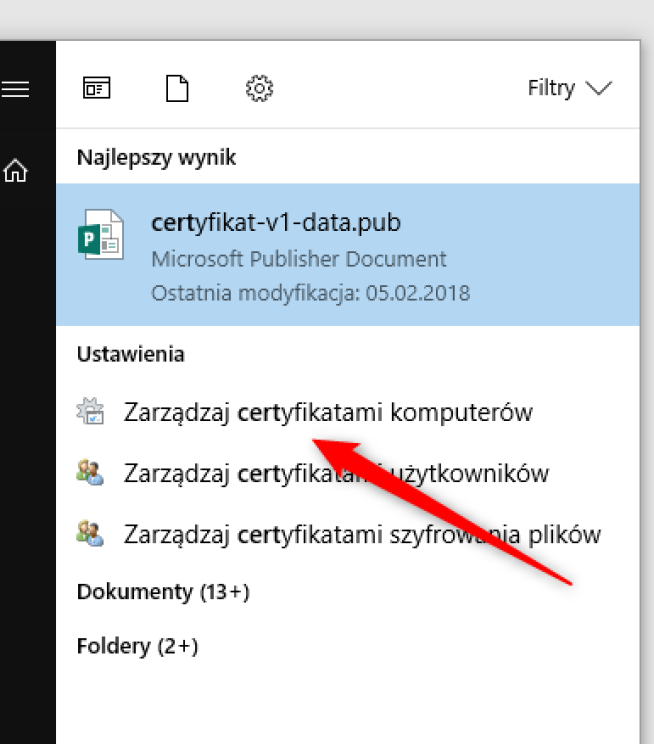
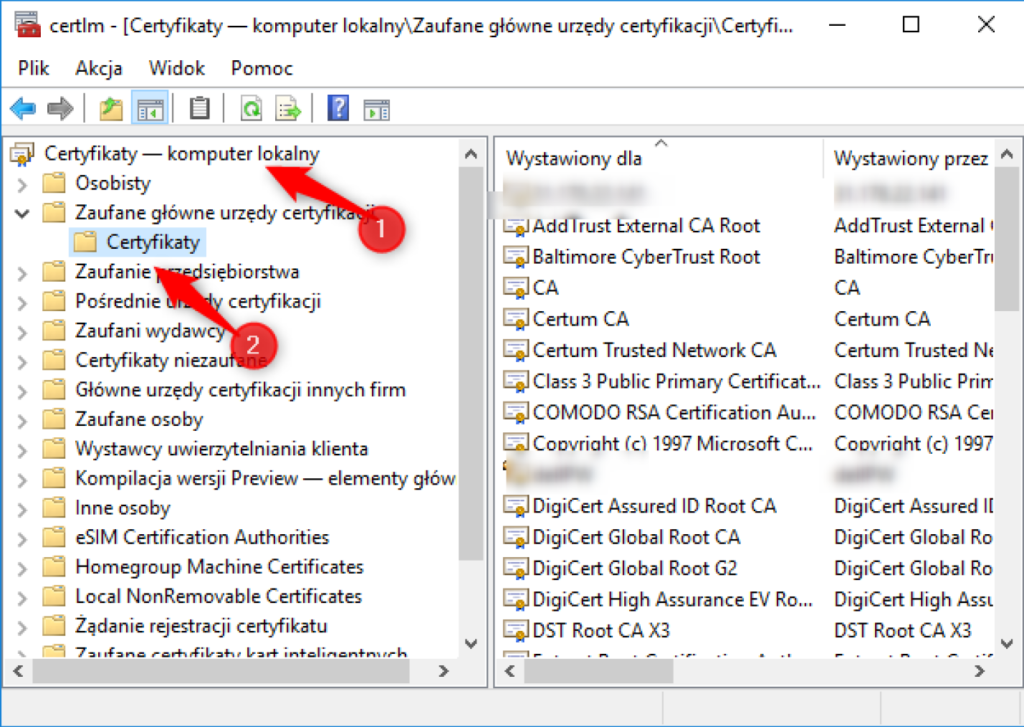
Należy dodać certyfikat CA wygenerowany i wyeksportowany w pkt.1 do głównych urzędów certyfikacji komputera Klienta - Konfiguracja klienta SSTP na MS Windows
- Import certyfikatu CA na komputerze Klienta SSTP (MS Windows)
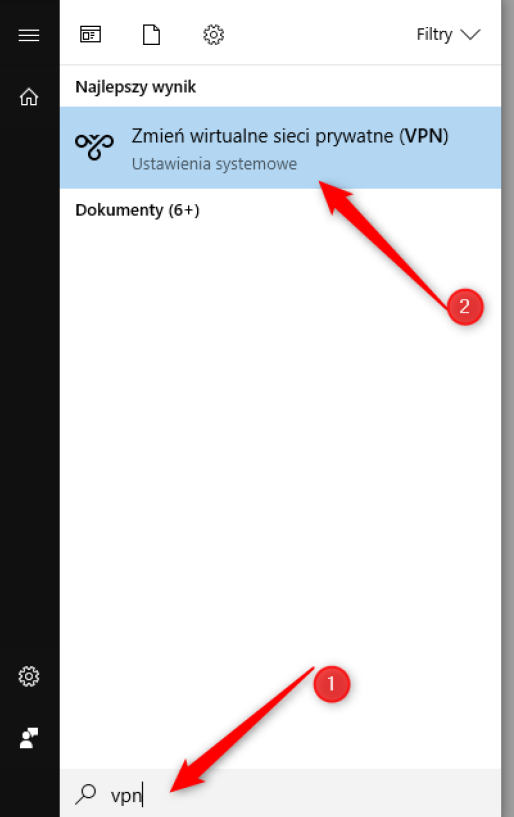
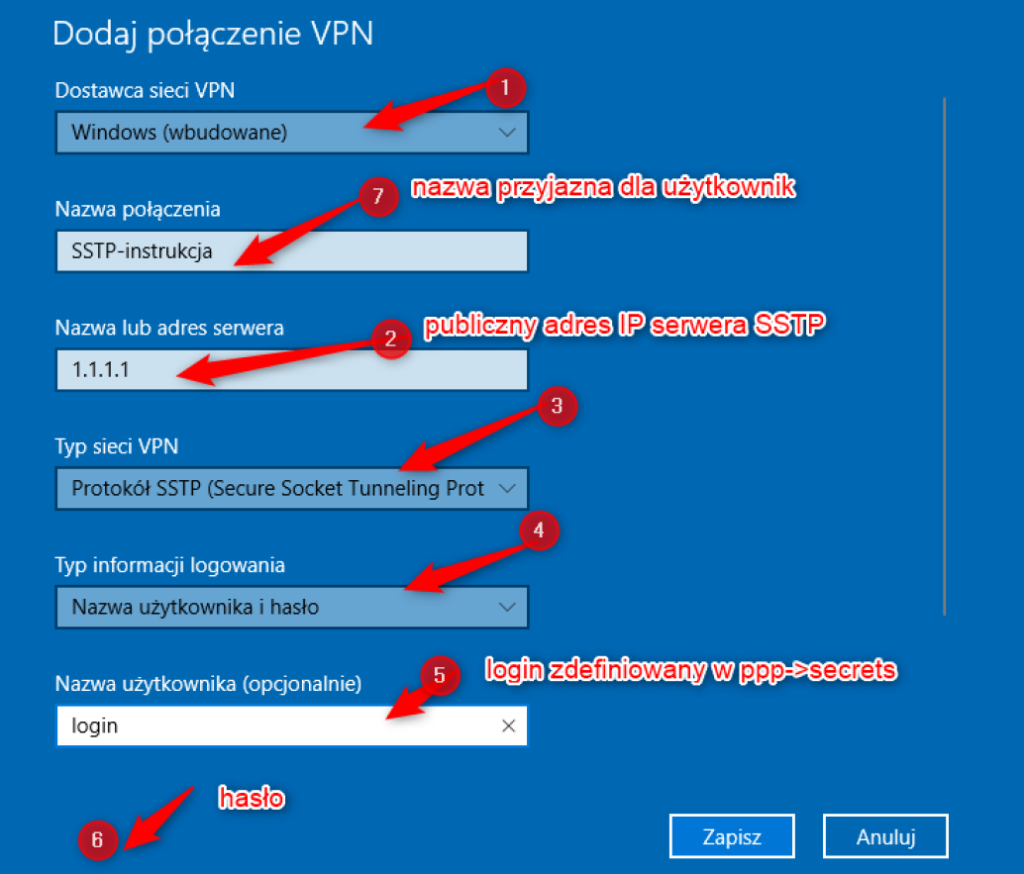
Teraz można sprawdzić konfigurację.
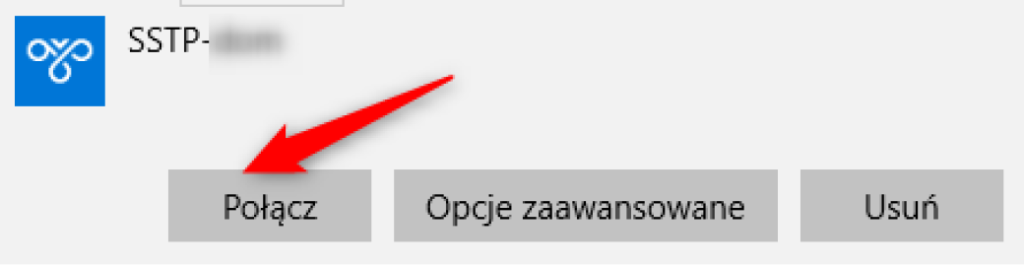
Status połączenia będzie widoczny